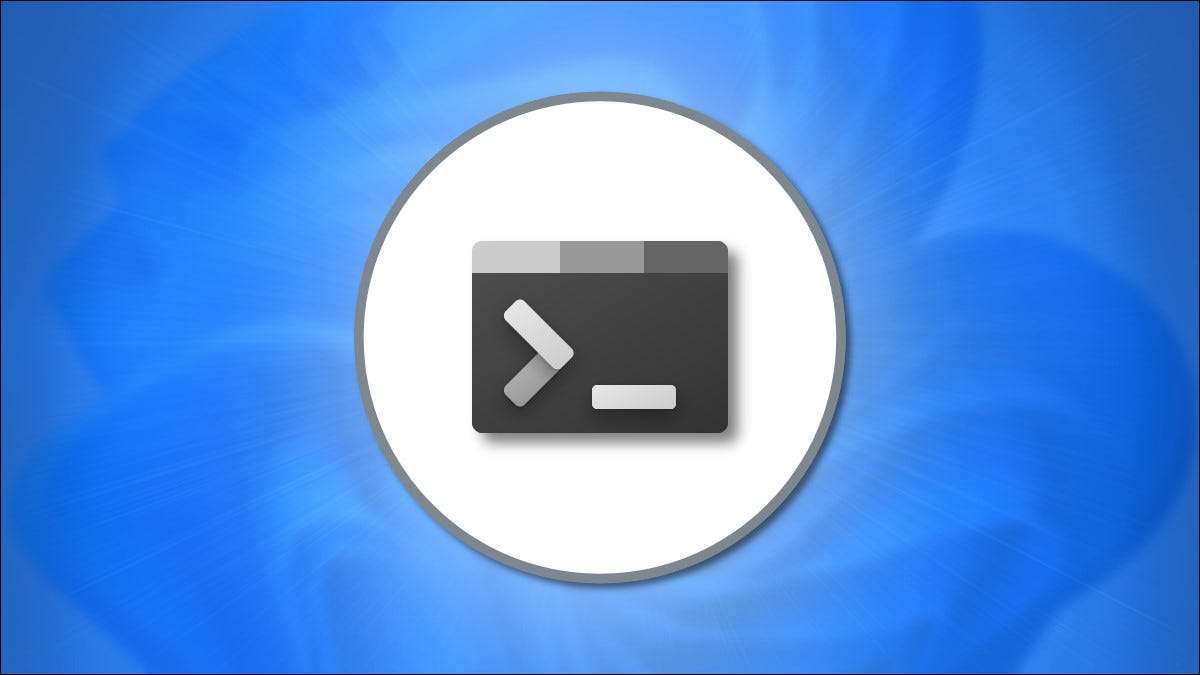
Dacă doriți să sari direct în linia de comandă prin PowerShell, promptul de comandă sau chiar o coajă Linux, puteți face cu ușurință Terminalul Windows. Lansați la pornire pe Windows 11 (și Windows 10). Iată cum să o faci.
În primul rând, dacă rulați Windows 10 și nu aveți deja instalat Windows Terminal, este Disponibil gratuit în magazinul Microsoft. Doar faceți clic pe "Obțineți", apoi "Install" de pe pagina de stocare a terminalului Windows și se va instala în câteva momente.
Apoi, lansați terminalul Windows. În Windows 10 sau 11, căutați "Terminal" în meniul Start și selectați pictograma aplicației Windows Terminal din rezultate. Dacă sunteți pe Windows 11, puteți, de asemenea, să faceți clic dreapta pe butonul Start și selectați "Windows Terminal" din meniul care apare.

Când se deschide terminalul Windows, faceți clic pe săgeata orientată în jos de lângă plus ("+") din bara de tabară. În meniul care apare, alegeți "Setări".
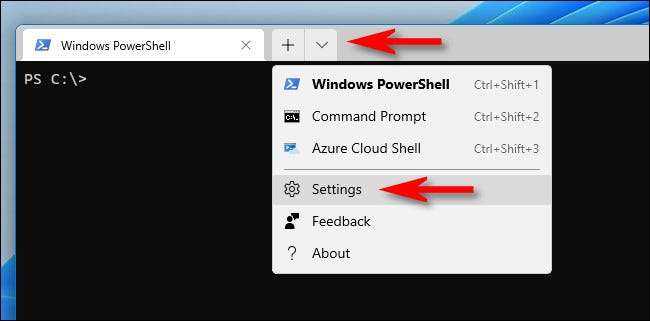
În fila Setări, alegeți "Pornirea" în bara laterală. În pagina Setări de pornire, întoarceți comutatorul de lângă "Lansarea pe pornirea mașinii" până când se transformă ".
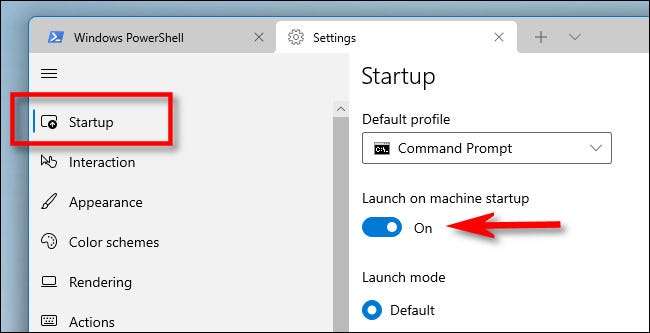
După aceea, închideți fila Setări. Data viitoare când reporniți PC-ul și conectați-vă, terminalul Windows va lansa după câteva momente pentru dvs. Linia de comandă implicită de alegere . Hacking fericit!
LEGATE DE: Cum se face ca terminalul Windows să fie întotdeauna deschis cu promptul de comandă pe Windows 11







